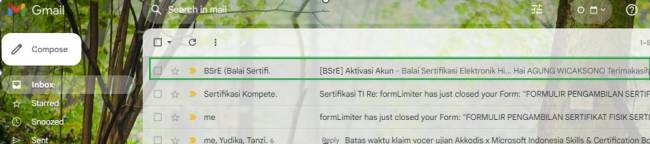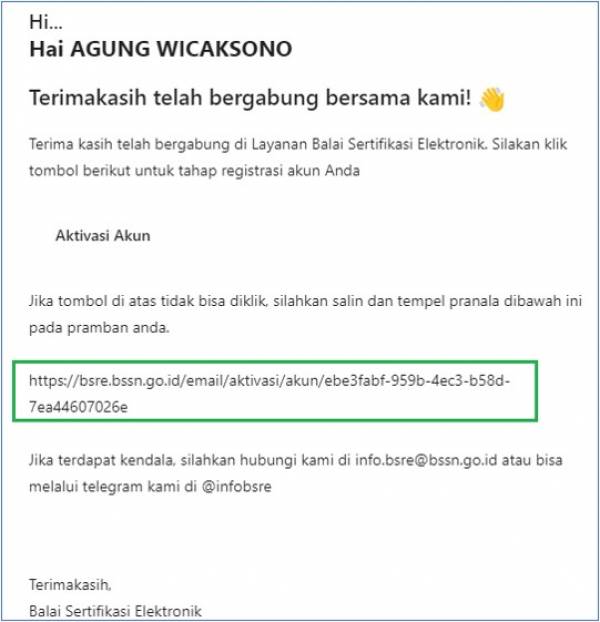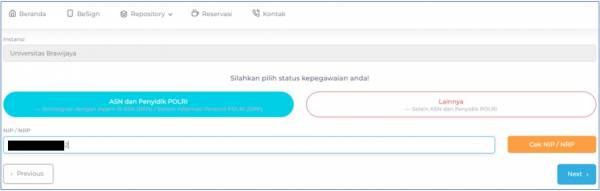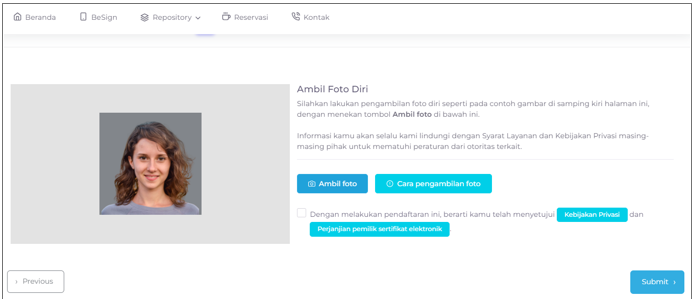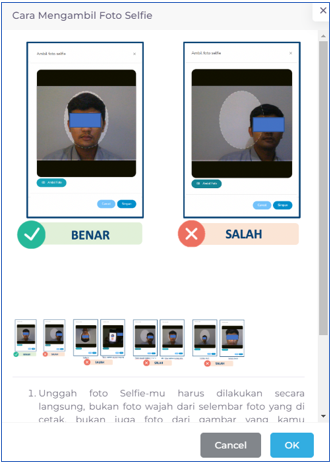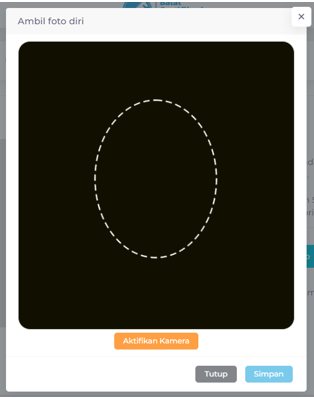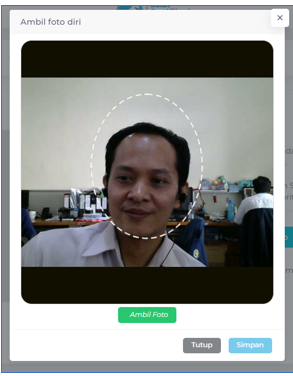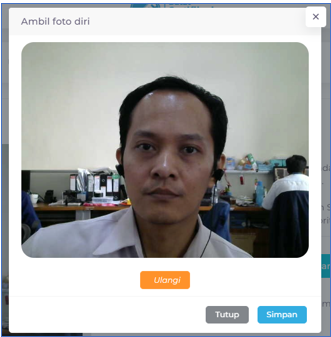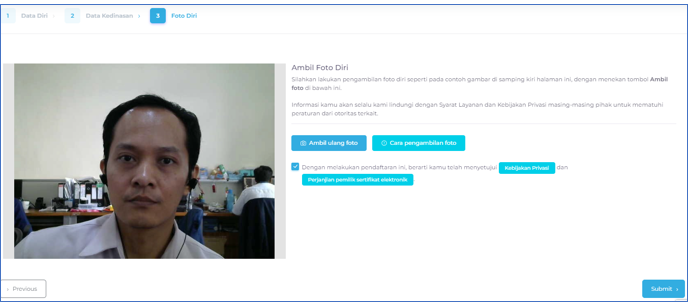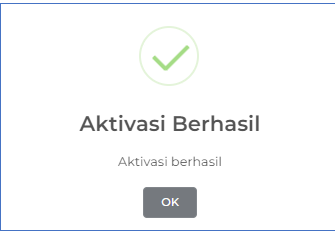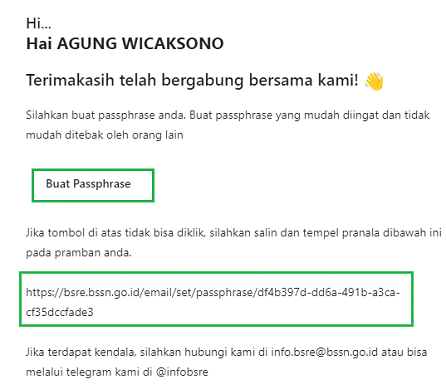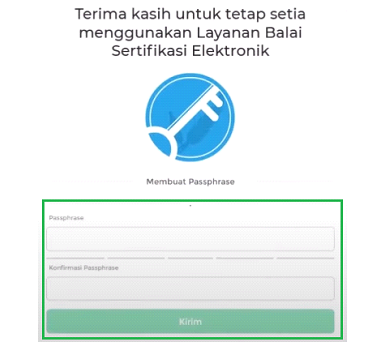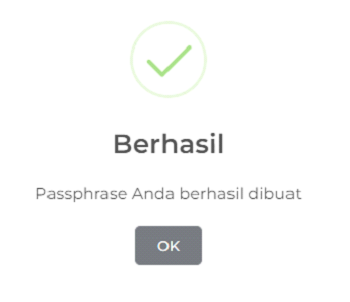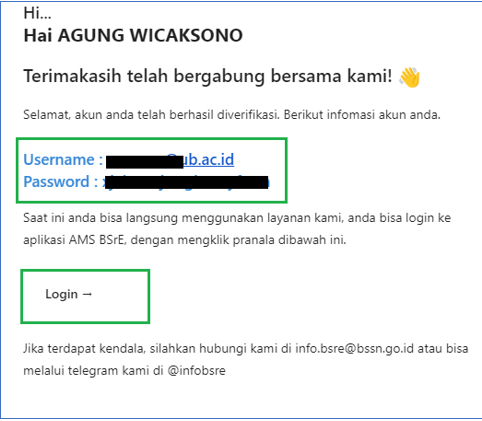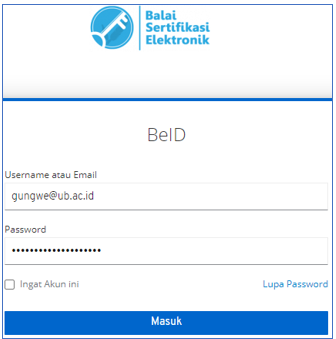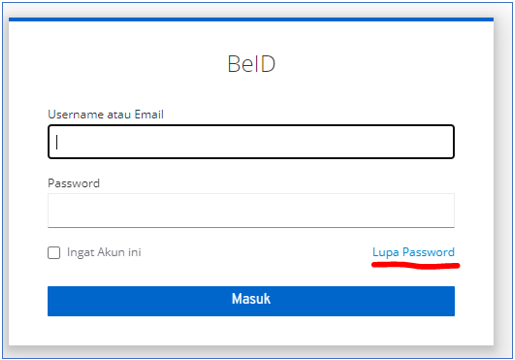This is an old revision of the document!
Panduan pendaftaran akun Tanda Tangan Elektronik (TTE) Balai Sertifikasi Elektronik (BSrE) - Universitas Brawijaya
A. Aktivasi Akun
- Kemudian klik link aktivasinya.
- Selanjutnya pada halaman web baru silahkan isi data diri Anda. Masukkan nama lengkap, NIK KTP, gelar jika ada, dan nomor telepon. Kemudian klik Next.
- Kemudian isi Data Kedinasan, jika Anda PNS silahkan pilih ASN dan Penyidik POLRI. Masukkan NIP dan klik Cek NIP/NRP. Selanjutnya klik Next.
- Jika Anda bukan PNS maka pilih Lainnya. Maka silahkan isi Unit Organisasi dengan Universitas Brawijaya, jabatan isi dengan “Tendik” atau jabatan bapak/ibu saat ini. Pada provinsi isi dengan JAWA TIMUR dan klik Next.
- Selanjutnya silahkan Ambil foto dengan klik Ambil Foto. Untuk caranya klik cara pengambilan foto.
- Untuk ambil foto klik Aktifkan kamera.
* Pastikan menghadap ke kamera dan wajah di dalam lingkaran dan klik Ambil foto.
- Berikut jika foto berhasil di ambil. Kemudian klik Simpan.
- Kemudian beri centang dan klik Submit.
- Selanjutnya berikut jika aktivasi berhasil.
- Kemudian mohon ditunggu, Anda akan menerima 2 email dari BSrE. Pertama email berisi Set Passphare dan email kedua berisi informasi akun yaitu username dan passwordnya.
B. Set Passphrase
Passphrase adalah password yang digunakan untuk pengamanan terhadap Sertifikat Elektronik Anda. Setiap Anda menggunakan Sertifikat Elektronik, Anda diminta untuk mamasukan passphrase Anda. Misalnya pada SCO saat Anda akan menggunakan sertifikat elektronik, akan diminta passphrase. Untuk membuat passphrase silahkan buka email dari BSrE tentang Set Passphrase.
Silahkan klik Buat Passphrase atau link di bawahnya.
- Kemudian silahkan tentukan passphrase Anda. Passphrase harus mengandung setidaknya satu huruf besar, satu huruf kecil, satu karakter khusus, dan satu angka. Masukkan passphrase Anda dan klik kirim atau simpan.
- Jika berhasil muncul pesan seperti ini.
C.INFORMASI AKUN
- Untuk melihat informasi username dan password dari BSrE silahkan buka email dengan judul Informasi Akun.
- Berikut informasi username dan password Anda. Untuk masuk silahkan klik Login.
- Untuk login masukkan username atau email dan passwordnya dan klik Masuk.
D. Reset Password
Jika Anda gagal login, maka silahkan reset password. Silahkan klik Lupa Password.
- Masukkan email dan klik kirim
- Maka muncul notifikasi ini.
- Kemudian silahkan buka email dan klik Link reset.
- Selanjutnya silahkan install Google Authenticator di HP dan gunakan aplikasi tersebut untuk scan barcode berikut. Pada aplikasi muncuk angkanya. Masukkan angka di one-time code, dan nama device isi nama HP anda misalnya “agung HP” dan klik Submit.
- Kemudian masukkan password baru dua kali.
- Berikut jika sudah berhasil reset/ganti password, klik yuk masuk! Untuk masuk ke aplikasi portal BSrE.
- Berikut jika berhasil login.
{{